Як падключыць адзін манітор да 2 кампутараў правільна
Калі вам даводзіцца рэгулярна працаваць з некалькімі кампутарамі або магутнасці вашага асабістага ПК не хапае для рэалізацыі пастаўленых задач, існуе мноства варыянтаў, здольных палегчыць вашу жыццё. Сёння мы раскажам аб тым, як падключыць адзін манітор да 2 кампутараў і наадварот.

Механічны спосаб
У залежнасці ад вашых мэтаў і жаданняў, існуюць разнастайныя методыкі працы з некалькімі кампутарамі з аднаго манітора. Калі вам не хапае прадукцыйнасці вашага ПК ці патрэбна асобная рабочая станцыя для выканання доўгіх вылічэнняў, пакуль вы займаецеся іншым справай, то, каб падключыць 2 кампутара да 1 манітора, вам спатрэбіцца асаблівае прылада - KVM-перамыкач.
KVM (клавіятура, відэа, mouse) - гэта адмысловы перахаднік, прызначаны як раз для гэтай мэты. Ён дазваляе падзяліць адзін манітор на два кампутара без устаноўкі дадатковага праграмнага забеспячэння і "танцаў з бубнам".
Дадзенае прылада ў сваім найпростым выглядзе мае па аднаму ўваходу для мышкі, манітора (праектара) і клавіятуры. Таксама ў яго ёсць па два выхаду для кожнага з вышэйпералічаных прылад. Гэта значыць, мы проста ставім побач два сістэмных блока, падлучальны да іх, як і звычайнае абсталяванне, KVM-перамыкач, а затым да яго падлучаюць адзін набор знешніх прылад. Вось і ўсё.
Цяпер вы можаце націснуць кнопку харчавання на абодвух сістэмных блоках. Яны адначасова запусцяцца і пачнуць працу. Для таго каб пераключыцца паміж працоўнымі станцыямі, дастаткова проста націснуць пэўную кнопку на дадзеным приборчике.
Больш:
Lenovo v580c: падрабязны агляд
Сёння мы вырашылі напісаць пра ноўтбуку Lenovo v580c. Агляд будзе падрабязным, так як гэты партатыўны ПК серыі IdeaPad мае высокую папулярнасць, але не многія ведаюць, чым жа прыцягвае гэта прылада пакупнікоў. Мадэль з'яўляецца хуткай і змяшчае ў саб...
Брандмаўэр - што гэта? Стандартны абаронца ПК
Брандмаўэр – што гэта такое? Карысная функцыя ў аперацыйнай сістэме або малаэфектыўныя сродак абароны? Перш чым адказаць на гэтае пытанне, нам трэба высветліць, што робіць кампутар і як правільна яго наладзіць.Агульныя звесткіДля паспяховай пра...
"Аблівіян": праходжанне гульні. Кіраўніцтва і парады па праходжанні гульні "Аблівіян"
The Elder Scrolls IV: Oblivion — ролевая гульня ад кампаніі Bethesda Games Studios. Адразу ж пасля рэлізу у 2006 годзе яна стала вельмі папулярнай. Сюжэт заснаваны на супрацьстаянні галоўнага героя і культу Прынца Разбурэння, які плануе адкрыць...
Адзіным мінусам такога метаду з'яўляецца неабходнасць стварэння лакальнай сеткі. Вядома, існуюць перамыкачы, якія гуляюць і роля маршрутызатараў, але і стаяць яны на парадак даражэй.
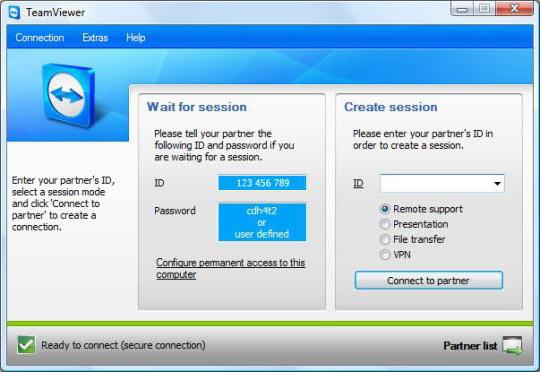
TeamViewer
Гэты спосаб таго, як падключыць адзін манітор да 2 кампутараў, спадабаецца тым, у каго патрэбныя дзве станцыі падзеленыя вялікай адлегласцю і ніякай "перамыкач" не дацягнецца да іх правадамі. Для гэтага спатрэбіцца праграмка TeamViewer.
Але для яе выкарыстання існуе некалькі нюансаў. Дадзеная ўтыліта бясплатная толькі для асабістага кампутара. Калі вы будзеце выкарыстоўваць яе для арганізацыі, то яна можа пачаць "шкодзіць" і працаваць максімум па пяць хвілін з перапынкамі ў 2-3 хвіліны. Акрамя таго, яна патрабуе наяўнасці падлучэння да Інтэрнэту, і чым хутчэй, тым лепш.
Для таго каб падзяліць 2 кампутара, на адзін манітор падлучаныя, вам спатрэбіцца ўсталяваць TeamViewer на абедзве станцыі і запомніць іх ідэнтыфікатары і паролі. Пасля гэтага на сваім працоўным месцы, вы павінны запусціць праграму і падлучыцца да другога сістэмнаму блоку, нават калі да яго не падлучаны асобны манітор.
Radmin
Яшчэ адна ўтыліта, якую можна аднесці да "праграмнага метадзе". Па сутнасці, яна нічым не адрозніваецца ад вышэйзгаданага TeamViewer і толькі пашырае адказ на пытанне аб тым, як падзяліць адзін манітор на два кампутара. Калі вы не збіраецеся купляць перамыкач, то вам будзе прасцей спампаваць абедзве праграмы і праверыць на справе, якая з іх зручней.
Якія асаблівасці можна адзначыць у праграмнага спосабу таго, як падключыць адзін манітор да 2 кампутараў?
- Гатовая прыватная сетка паміж двума ПК. Вы можаце перакідаць дадзеныя паміж імі без лішняй галаўнога болю, глядзець фільмы і так далей.
- Далёкасць дзеяння не абмежаваная. Галоўнае, каб на абодвух ПК быў Інтэрнэт.
З мінусаў можна вылучыць толькі галаўны боль з наладай аўтазапуску і скрыптамі, каб праграма сама запускалася і настройвалася на прыём пры запуску ПК.
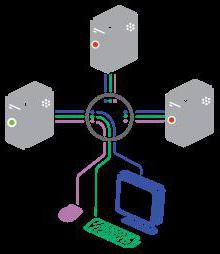
Наадварот
А цяпер давайце абмяркуем, не тое, як падключыць адзін манітор да 2 кампутараў, а зусім адваротную сітуацыю. Часцяком працоўнага прасторы аднаго экрана можа не хапаць для размяшчэння ўсёй інфармацыі. Тэчкі, табліцы файлы - усё напластоўваецца адзін на аднаго і перашкаджае прагляду.
Для таго каб справіцца з гэтай праблемай, неабходна ведаць, як стварыць кампутар з 2 маніторамі. Зрэшты, гэта не такая ўжо і вялікая праблема. Бо ўсё залежыць ад вашых запытаў.
- Калі вы хочаце падключыць да ПК тэлевізар ці праектар, то спачатку праверце раздымы на задняй панэлі кампутара. Вам можа спатрэбіцца альбо звычайны кабель HDMI, альбо сапраўды такі жа провад, якім падлучаеце манітор.
- Для падлучэння другога манітора досыць пераканацца, што відэакарта мае дадатковы раз'ем для падлучэння, а кабель падыходзіць па форме. У крайнім выпадку прыйдзецца набыць перахаднік, які каштуе каля 200 рублёў.
Вось і ўсё, нічога складанага. Далей мы распавядзем пра наладу падлучанага манітора.
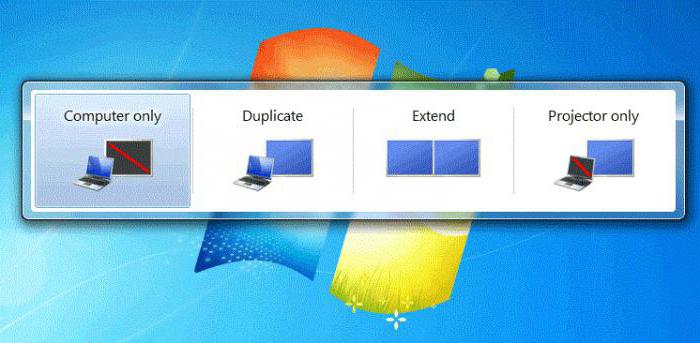
Сістэма
Пасля таго як падлучыце провадам другі манітор да кампутара, вы павінны вырашыць, які тып падлучэння хочаце выкарыстоўваць. Па змаўчанні тэлевізар, праектар ці другі манітор будуць адлюстроўваць тое ж самае, што і асноўны экран персанальнага кампутара. Каб змяніць такую "несправядлівасць", неабходна націснуць камбінацыю клавіш Win+P.
Перад вамі з'явіцца акенца з варыянтамі размяшчэння манітораў. Выбіраем "Пашырыць". Цяпер ваш працоўны стол будзе падзелены на некалькі экранаў адначасова. Варта таксама адзначыць, што калі малюнак не з'явілася, то праблема можа крыцца ўналадах другога экрана. Напрыклад, на тэлевізары прыйдзецца адшукаць і ўключыць неабходны ўваход, з якога падаецца сігнал ад кампутара.
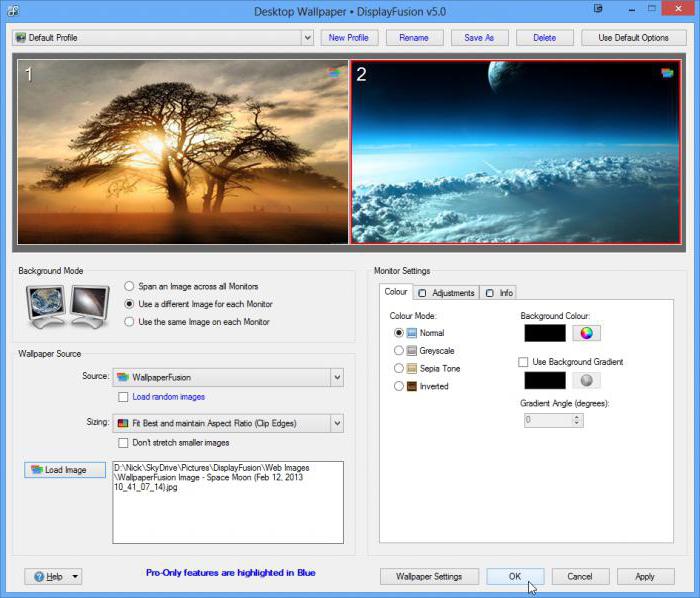
DisplayFusion
Акрамя ўбудаваных сістэмных утыліт, вы можаце скарыстацца адмысловымі праграмамі для падзелу і пашырэння экрана, напрыклад DisplayFusion. Дадзенае праграмнае забеспячэнне дазваляе не толькі кіраваць вокнамі і маніторамі, але і наладжваць кожны працоўны стол на асобным экране па сваім гусце: мяняць застаўкі і шпалеры. Дарэчы, з дапамогай аперацыйнай сістэмы гэта зрабіць не атрымаецца. Прыемным бонусам служыць таксама тое, што праграма здольная сама аўтаматычна мяняць шпалеры працоўнага стала. Ад вас толькі спатрэбіцца паказаць тэчку, з якой яна будзе чэрпаць малюнкі.
З недахопаў варта адзначыць кошт гэтай праграмы. Цана, скажам шчыра, не такі ўжо і патрэбнай утыліты - 25 даляраў. Пры бягучым курсе рубля гэта амаль 2000. Пагадзіцеся, зашмат за праграму, якая дублюе функцыю аперацыйнай сістэмы і змяняе карцінку на другім экране.
Article in other languages:
AR: https://tostpost.com/ar/computers/5731-how-to-connect-a-single-monitor-to-2-computers-right.html
En: https://tostpost.com/computers/1271-how-to-connect-a-single-monitor-to-2-computers-right.html
HI: https://tostpost.com/hi/computers/5734-how-to-connect-a-single-monitor-to-2-computers-right.html
JA: https://tostpost.com/ja/computers/5732-how-to-connect-a-single-monitor-to-2-computers-right.html
KK: https://tostpost.com/kk/komp-yuterler/10198-alay-b-r-monitor---2-komp-yuter-d-rys.html
PL: https://tostpost.com/pl/komputery/10197-jak-pod-czy-jeden-monitor-do-2-komputer-w-poprawnie.html
ZH: https://tostpost.com/zh/computers/6220-how-to-connect-a-single-monitor-to-2-computers-right.html

Alin Trodden - аўтар артыкула, рэдактар
"Прывітанне, Я Алін Тродден. Я пішу тэксты, чытаю кнігі і шукаю ўражанні. І я нядрэнна ўмею распавядаць вам пра гэта. Я заўсёды рады ўдзельнічаць у цікавых праектах."
Навіны
Для чаго прызначаны працэсар: апісанне, характарыстыкі і прымяненне
Карыстальнікі кампутараў вельмі часта блытаюць паміж сабой такія два паняцці, як сістэмны блок і працэсар, называючы першы – другім. Гэта ў корані няправільна. Сам працэсар – гэта прылада, прызначанае для кіравання пра...
Часцяком версія гульні ўяўляе сабой спалучэнне некалькіх літар лацінскай раскладкі і лічбаў. Для таго каб яе высветліць, на сённяшні дзень існуе ўсяго некалькі шляхоў, кожны з якіх з'яўляецца досыць лёгкім, аднак, ведаюць яго далё...
Усе падрабязнасці: адладка USB
Кожны карыстальнік сучаснага прылады пад кіраваннем Android у пэўны момант сутыкаецца з дыскамфортам, калі яму неабходна актываваць функцыі, якія недаступныя пры звычайным рэжыме працы. Адной з такіх функцый з'яўляецца адладка USB...
Як выдаліць браўзэр вірус з кампутара?
Сёння нам трэба будзе даведацца, як выдаліць браўзэр з кампутара цалкам. Дадзены працэс не такі цяжкі, як здаецца. Галоўнае - ведаць аб некаторых асаблівасцях і сакрэтах инициализированной праграмы. Выдаленне браўзэра можа асвоіць...
З чаго складаецца сістэмны блок кампутара
Існуе велізарная колькасць няправільных тэрмінаў, якімі пачаткоўцы спрабуюць назваць сістэмны блок кампутара – гэта працэсар, корпус, жалезная скрынка, размешчаная пад працоўным сталом. Цяжка сказаць, адкуль бяруцца гэтыя па...
Крах ўбудовы Adobe Flash Player: што рабіць?
Да жаль, Adobe Flash Player - не самае надзейнае праграмнае забеспячэнне, што можа быць ўстаноўлена на ПК. З прычыны гэтага ў працэсе яго працы могуць здарацца разнастайныя непаладкі, якія прыводзяць да яго так званай краху і іншы...

















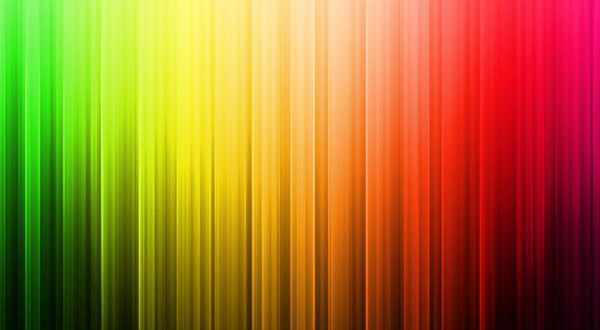

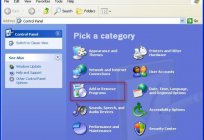

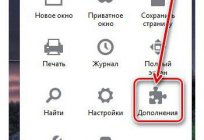
Заўвага (0)
Гэтая артыкул не мае каментароў, будзьце першым!